- Алат Филе Екплорер је вероватно најчешће коришћена функција у Виндовс ОС-у, јер се све што укључује приступ садржају вашег рачунара врши путем њега.
- Нажалост, проблеми као што су неправилне системске поставке или некомпатибилни софтвер независних произвођача могу проузроковати пад програма Екплорер и управо је о томе овај чланак овде.
- Наша веб локација садржи наменско чвориште за решавање системских грешака, па обавезно посетите и то ако постоје други проблеми са системом Виндовс 10 који вас муче.
- За више чланака од великог интереса посетите Страница са поправкама за Виндовс 10.

- Преузмите алатку за поправак рачунара Ресторо који долази са патентираним технологијама (патент доступан овде).
- Кликните Покрените скенирање да бисте пронашли проблеме са Виндовсом који би могли да узрокују проблеме са рачунаром.
- Кликните Поправи све да бисте решили проблеме који утичу на сигурност и перформансе рачунара
- Ресторо је преузео 0 читаоци овог месеца.
3. Промените опције Филе Екплорер-а
- Притисните Виндовс тастер + С. и ући опције фолдера.
- Изаберите Опције програма Екплорер из менија.
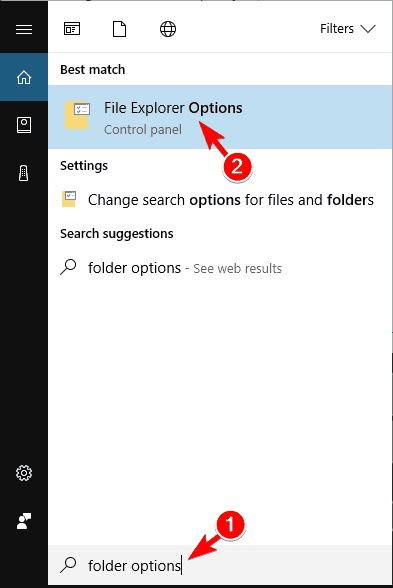
- Иди на Поглед таб.
- Проверавати Покрените прозоре директоријума у засебном процесу и кликните на Применити и У реду да бисте сачували промене.
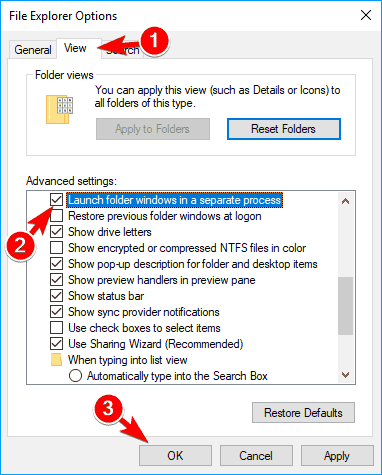
Ако се Екплорер Екплорер сруши на рачунару са Виндовс 10, можда ћете моћи да решите проблем једноставним променом његових поставки. Према мишљењу корисника, овај проблем можете решити једноставним омогућавањем једне поставке.
Након тога, имаћете још један процес Виндовс Екплорер-а који ће бити повезан са тренутно отвореним директоријумом. Ово је једноставно решење, али корисници тврде да ради, па га обавезно испробајте.
Да ли сте знали да фасцикле Филе Екплорер-а имају засебне прозоре процеса у Таск Манагер-у? Кратко погледајте овај чланак да сазнате више.
4. Промените величину текста
- Притисните Виндовс Кеи + И отворити Апликација за подешавања.
- Дођите до Систем одељак.
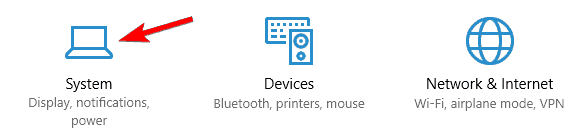
- Лоцирај Скала и распоред и подесите величину фонта на 100%. Такође можете да користите 200% ако желите.
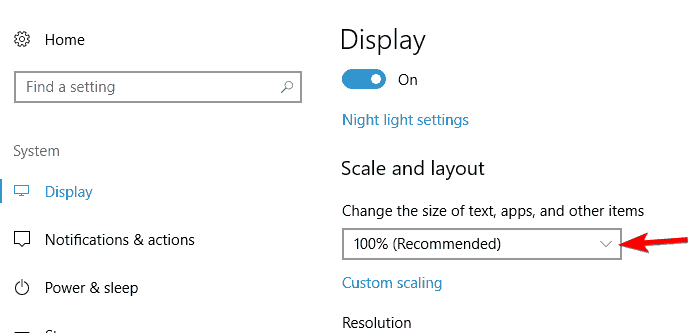
Према корисницима, Филе Екплорер понекад падне ако ваш фонт величина није тачна. Виндовс вам омогућава да прилагодите величину фонта у апликацијама, али понекад одређене вредности могу изазвати проблеме са Филе Екплорер-ом.
Након промена величине текста, проблем би требало решити и Филе Екплорер ће престати да се руши.
Ако имате проблема са отварањем апликације Подешавање, погледајте овај чланак да бисте решили проблем.
5. Очистите историју Филе Екплорер-а
- Отвори Опције програма Екплорер.
- Означите како бисте отворили овај прозор Решење 3.
- Када Опције програма Екплорер отвара се прозор, идите на Приватност и кликните на Јасно дугме.
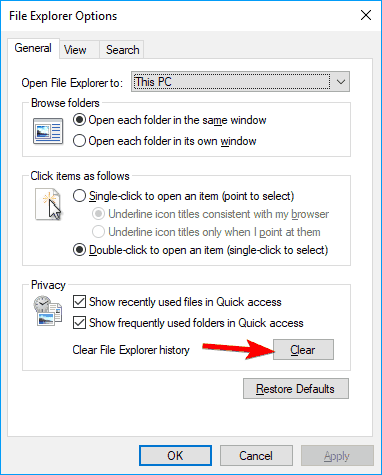
Понекад отказе Филе Екплорер-а можете поправити једноставним брисањем историје Филе Екплорер-а. Виндовс чува листу недавно модификованих директоријума, а понекад то може довести до различитих проблема.
Након што кликнете на дугме Обриши, историја датотеке ће бити уклоњена и проблем би требао бити решен. Ово је привремено решење и ако се проблем поново појави, мораћете поново да очистите историју датотека.
Ако је Екплорер Екплорер спор у оперативном систему Виндовс 10, погледајте овај водич да би било брже.
6. Не приказујте недавно коришћене датотеке и фасцикле у одељку за брзи приступ
- Отвори Опције програма Екплорер.
- Лоцирај Приватност одељак и онемогућити Прикажите недавно коришћене датотеке у Брзом приступу и Прикажите често коришћене фасцикле у Брзом приступу.
- Сада кликните на Применити и У реду да бисте сачували промене.
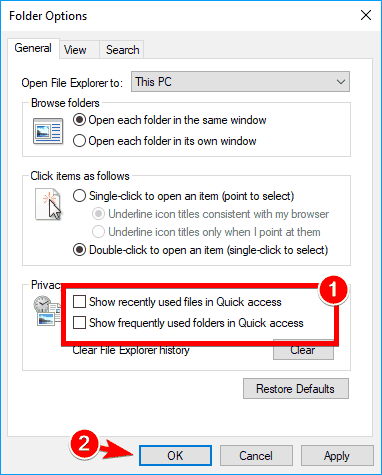
- Сада кликните на Применити и У реду да бисте сачували промене.
Филе Екплорер има Брзи приступ одељак који вам омогућава брзи приступ недавно отвореним датотекама или мапама. Због одређених проблема, функција брзог приступа може довести до пада система Екплорер.
Једно привремено решење које можете испробати је онемогућавање појављивања недавних датотека и директоријума у одељку Брзи приступ. Након тога, недавне датотеке и често коришћене фасцикле неће се појавити у одељку Брзи приступ и проблем би требало да буде у потпуности решен.
Неколико корисника предлаже да такође треба да избришете историју Филе Екплорер-а након извођења овог решења, па будите сигурни да сте и то покушали.
7. Инсталирајте најновија ажурирања
- Отвори Апликација за подешавања и дођите до Ажурирање и сигурност одељак.
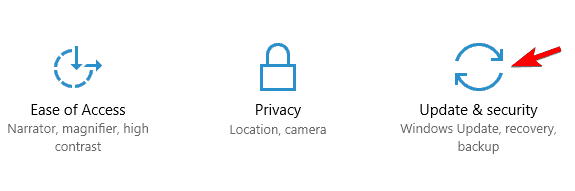
- Кликните на Провери ажурирања дугме.
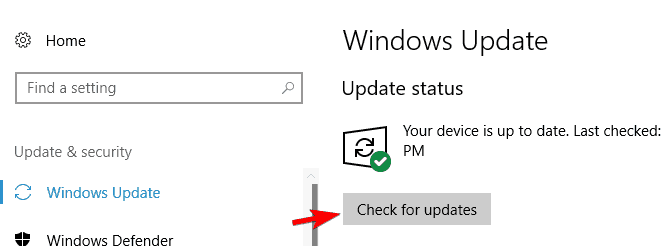
Ако се Екплорер Екплорер сруши на рачунару, можда ћете моћи да решите проблем једноставним инсталирањем најновије верзије Ажурирања за Виндовс. Проблеми са Виндовс Екплорер-ом могу бити озбиљни, а најбољи начин да их решите је инсталирање потребних исправки.
Виндовс аутоматски преузима ажурирања у позадини, али понекад можете пропустити важно ажурирање.
Виндовс ће сада проверити да ли има доступних исправки. Ако су доступне исправке, Виндовс ће их преузети у позадини и инсталирати након поновног покретања рачунара.
Након ажурирања оперативног система Виндовс на најновију верзију, проблеми са Филе Екплорер-ом биће решени.
Имате проблема са ажурирањем оперативног система Виндовс 10? Погледајте овај водич који ће вам помоћи да их брзо решите.

![Поправка: Кбитторрент пада на Виндовс 11 [5 поправки]](/f/6915a85f9c34ecfd0a6ed30383c16077.png?width=300&height=460)
